© Tillypad 2008-2014
В рабочих окнах используются следующие элементы интерфейса:
таблица элементов с контекстным меню,
Заголовок рабочего окна
В заголовке рабочего окна выводится его название, значок, иллюстрирующий основные элементы таблицы, и стандартные кнопки.

С помощью стандартной кнопки  можно закрепить окно на панели выбранных окон. Кнопка
можно закрепить окно на панели выбранных окон. Кнопка  позволяет развернуть рабочее окно во все главное окно программы, а кнопка
позволяет развернуть рабочее окно во все главное окно программы, а кнопка  - закрывает окно.
- закрывает окно.
Заголовок активного рабочего окна содержит системное меню для управления этим рабочим окном или перехода к другим рабочим окнам.

Команды контекстного меню заголовка рабочего окна:
(Ctrl+F2) – закрепление окна на панели закрепленных окон и его закрытие.
Это же действие выполняется при нажатии на стандартную кнопку
 .
.(Shift+Ctrl+F2) – закрепление окна на панели закрепленных окон, без его закрытия.
(Ctrl+F3) – развернуть рабочее окно во все главное окно.
Это же действие выполняется при нажатии на стандартную кнопку
 .
.(F3) – увеличить высоту и ширину окна на один шаг.
(Shift+F3) – уменьшить высоту и ширину окна на один шаг.
(Ctrl+F4) – закрыть рабочее окно.
Это же действие выполняется при нажатии на стандартную кнопку
 .
.(F6) – перейти к следующему открытому в данный момент рабочему окну.
(Shift+F6) – перейти к предыдущему открытому в данный момент рабочему окну.
(Alt+F2) – включить команду для открытия рабочего окна в меню главного меню программы.
Таблица элементов рабочего окна
Таблица элементов предназначена для работы с объектами базы данных. Каждая строка таблицы элементов соответствует одному объекту, а каждый столбец - одному атрибуту объекта.

В таблицу элементов могут включаться или только однотипные элементы, или элементы разных типов. Например, в таблицу элементов справочника включены только категории, присваиваемые продуктам, а в справочник - элементы прейскуранта, группы прейскуранта и модификаторы.
Для работы с элементами таблицы используется контекстное меню. В него включены команды для работы с элементами таблицы и для настройки внешнего вида таблиц.

В контекстное меню таблицы элементов входят обязательные команды и меню, а также дополнительные, обусловленные спецификой выбранных элементов. Как правило, в контекстное меню включатся команды:
(Ins) – добавление нового элемента в таблицу.
(F2) – редактирование атрибутов существующих элементов таблицы.
(Del) – удаление элементов из таблицы (безвозвратное или в ).
– меню, объединяющее команды для экспорта данных во внешний файл или в пакет обновлений.
– меню, объединяющее команды для работы с буфером обмена.
(Ctrl+P) – вывод форматов печати экранных форм.
– меню, объединяющее команды для управления итоговыми функциями таблицы элементов.
– меню, объединяющее команды для управления таблицей элементов.
В таблице элементов дополнительно могут быть выведены: панель итоговых функций, панель фильтров колонок и область группировки. Панель итоговых функций позволяет вывести результаты, расчитанные по столбцу. С помощью итоговых функций можно расчитать общее количество записей в таблице, количество элементов, сумму по столбцу, максимально, минимальное или среднее значение по столбцу. На панели фильтров выводятся условия, которые учитываются при выводе элементов в таблице. В области группировки можно поместить названия столбцов, по которым будут сгруппированы данные в таблице. Если данные в таблице элементов сгруппированы по одному или нескольким столбцам, то итоговые данные можно вывести и по группам элементов, и по всем значениям таблицы.

Рисунок 3.69. Таблица элементов с панелью итоговых функций, панелью фильтров колонок и областью группировки
Подробное описание таблицы элементов, ее команд и меню, приемов работы с ними приведено в разделе «Работа с данными в программе Tillypad XL Manager» .
Панель параметров фильтрации
Перед открытием некоторых рабочих окон выполняется фильтрация, которая позволяет ограничить набор данных, которые будут отображены в таблице элементов. Эта операция выполняется, чтобы ограничить объем выводимых данных, облегчить пользователю поиск необходимой информации в таблице.
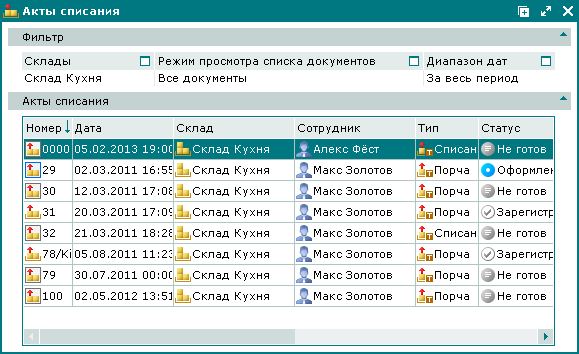
На панели «Фильтр» выводятся параметры, каждый из которых соответствует одному шагу фильтра. Значения, выбранные на каждом шаге фильтра, можно изменить, нажав на кнопку  .
.
Подробное описание работы с фильтрами приведено в разделе «Работа с данными в программе Tillypad XL Manager» .
Индикатор выполнения задания
Индикатор выполнения применяется в рабочих окнах операций с документами. Он предназначен для информирования пользователя о ходе выполнения запущенной им операции.


